
Tanto si trabajas habitualmente con tu ordenador, como si gestionas tus archivos personales y fotografías a menudo, lo más probable es que al cabo del tiempo tu equipo esté saturado. Por suerte, si tienes un ordenador con Windows 10 tienes bastantes opciones para liberar espacio.
Si bien sería interesante que examinaras cuál es la razón por la que tu ordenador ya no rinde como antes, es evidente que si liberas espacio de almacenamiento en tu equipo te sacarás un enorme peso de encima. Y tendrás un mayor margen para operar y gestionar contenidos y programas.
Lo que hoy queremos ofrecerte son algunos consejos para conseguir más espacio de almacenamiento en Windows 10. Sigue leyendo para comenzar a aplicarlos.
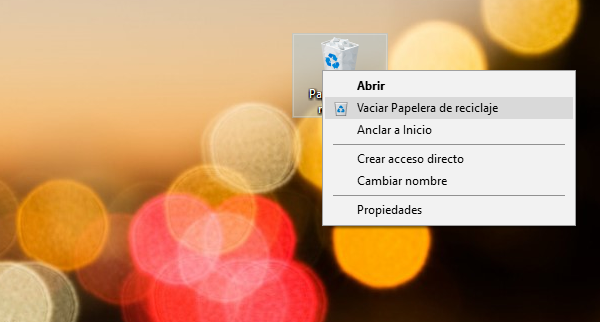
Vacía la papelera de reciclaje
Sí, es un gesto muy simple. Pero, ¿te acuerdas de vaciar la papelera de reciclaje a menudo? Cada vez que eliminas un archivo de tu ordenador, este pasa directamente a la papelera de reciclaje. Y sigue ahí, esperando a ser recuperado algún día y ocupando espacio en la memoria de tu ordenador.
Para desprenderte del mismo para siempre y liberar espacio en tu disco duro, lo único que tienes que hacer es vaciar la papelera. Accede a tu escritorio de Windows 10 y pulsa con el botón derecho encima de la papelera. Elige Vaciar papelera de reciclaje. El sistema te preguntará: «Está seguro que desea eliminar todos estos elementos de forma permanente?». Di que Sí.

Usa el liberador de espacio de Windows 10
A medida que usas tu ordenador, no solo acumulas los archivos que guardas y están a la vista: fotos, documentos, programas, carpetas… También guardas archivos temporales, informes de errores y otros documentos que ya no sirven para nada. Lo mejor que puedes hacer para ganar espacio es eliminarlos.
Pulsa el botón de inicio y escribe Liberador de espacio en disco. Ahora tendrás que seleccionar el tipo de disco. Si tu ordenador partió de Windows 8 y te actualizaste más adelante a Windows 10, puede que aparezca Windows 8 en el nombre de la unidad. No te preocupes, las instrucciones son igualmente válidas.
Elige Windows 10 o Windows 8 y pulsa en el botón de Aceptar. El sistema se encargará de calcular cuánto espacio puede liberar. Es posible que este proceso dure unos minutos. Ten paciencia y espera: todo dependerá de la cantidad de archivos que tengas en la recámara.
En nuestro caso, por ejemplo, hemos detectado que podríamos llegar a liberar casi 4 GB de espacio. Cuando el asistente haya terminado, pulsa en el botón Limpiar archivos del sistema.
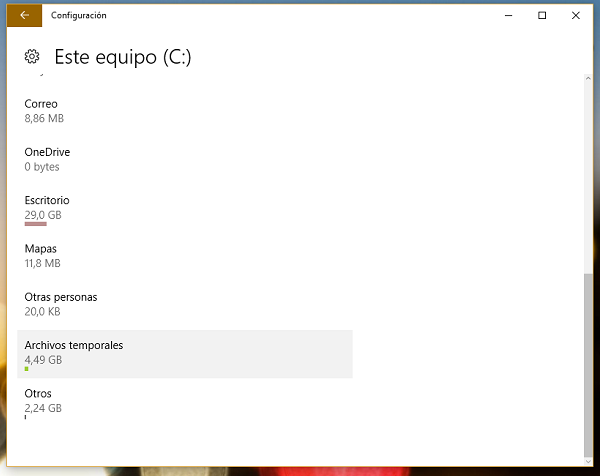
Accede a la sección de Configuración de Windows 10
Tienes otra opción interesante: acceder a la sección de Configuración de Windows 10. Y eliminar los archivos que no sean necesarios desde allí. Pulsa en el botón de inicio y escribe Configuración para acceder directamente a esta pantalla.
Una vez dentro, accede a Configuración de Windows 10 > Sistema > Almacenamiento. Pulsa encima del equipo (C:/) para comprobar el uso que se hace del amacenamiento en tu ordenador. Verás una serie de gráficos y el espacio que se ocupa en cada sección.
Si eliges Archivos temporales, desde aquí podrás eliminar un montón de contenido que no necesitas: archivos temporales, carpeta de descargas y papelera de reciclaje. Cuando termines, pulsa sobre el botón Quitar archivos. Y listo.
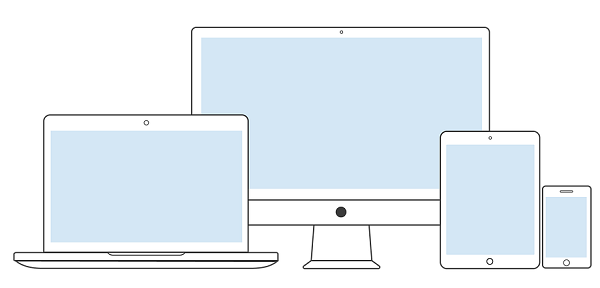
Aprovecha para mandar archivos a la nube
Si guardas demasiados archivos en tu ordenador, puede que termines por ralentizar el rendimiento de tu equipo. Y si alguna vez ocurre algo, corres el riesgo de que tus fotos y documentos más preciados queden dañados para siempre. Una opción interesante es la de pasar toda esta información a tu disco duro.
Pero hay una posibilidad todavía más cómoda y fiable, que es la de subir todos los archivos a la nube. Tienes distintas opciones: Amazon, Google Drive o OneDrive. Todos los servicios incluyen GB gratuitos, pero si necesitas más espacio podrás ampliar la capacidad por unos euros mensuales o anuales.
Google Drive, por ejemplo, ofrece ahora la posibilidad de gestionar desde el escritorio la sincronización de contenidos automática y desde las ventanas de Windows. Cuando los archivos estén en la nube, siempre podrás eliminarlos de tu ordenador y seguir liberando espacio al instante.




